Како променити фонт у оперативном систему Виндовс 10
Овај чланак ће вас научити како да промените фонт у оперативном систему Виндовс 10. ОС нема подешавање за промену фонта на нивоу система, али и даље можете да промените фонт тако што ћете уредити Виндовс Регистри. Уређивање регистра је брзо и то можете учинити помоћу апликације Виндовс Нотепад.
Уређивање Виндовс регистра
Ево како да промените фонт у оперативном систему Виндовс 10.
-
Користите Виндовс претрага да потражите и затим отворите Подешавања фонта. Сада ћете видети листу инсталираних фонтова.
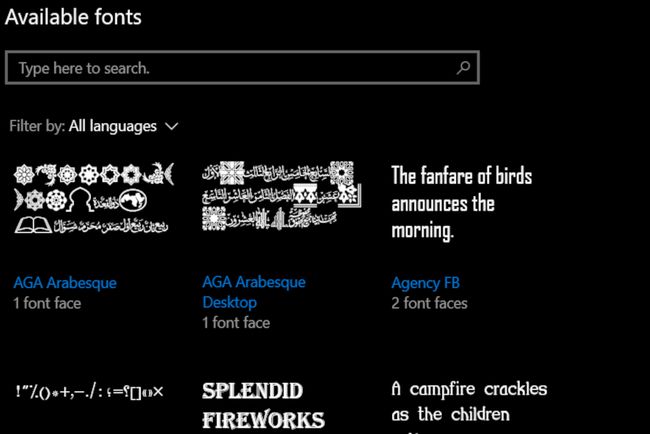
-
Пажљиво забележите назив фонта који желите да користите као подразумевани за Виндовс 10.
Прецизност је важна. Измена регистра можда неће функционисати ако назив фонта није баш онако како је приказано у менију Подешавања фонта, укључујући размаке и велика слова.
Отворите апликацију Нотепад.
-
Копирајте и налепите следећи текст у Нотепад.
Виндовс Регистри Едитор верзија 5.00
[ХКЕИ_ЛОЦАЛ_МАЦХИНЕ\СОФТВАРЕ\Мицрософт\Виндовс НТ\ЦуррентВерсион\Фонтс]
"Сегое УИ (ТруеТипе)"=""
"Сегое УИ Болд (ТруеТипе)"=""
"Сегое УИ Болд Италиц (ТруеТипе)"=""
"Сегое УИ Италиц (ТруеТипе)"=""
"Сегое УИ Лигхт (ТруеТипе)"=""
"Сегое УИ Семиболд (ТруеТипе)"=""
"Сегое УИ симбол (ТруеТипе)"=""
[ХКЕИ_ЛОЦАЛ_МАЦХИНЕ\СОФТВАРЕ\Мицрософт\Виндовс НТ\ЦуррентВерсион\ФонтСубститутес]
"Сегое УИ"="Назив новог фонта"Уређивање Виндовс регистра може изазвати нестабилност. Добра је идеја да се уверите да имате недавно Виндовс резервна копија доступно пре уређивања регистра.
-
Промените „Назив новог фонта“ у последњем реду текста налепљеног у Нотепад у име фонта који желите да користите. Наводници треба да остану. На слици испод, фонт је промењен у калифорнијски ФБ.

Кликните Филе > Сачувај као. Појављује се прозор Филе Екплорер који вам омогућава да сачувате датотеку.
Изаберите падајући мени поред Сачувај као тип и промените избор из Текстуални документи (*.ткт) до Све датотеке.
-
Унесите име датотеке у Назив документа поље. Само име датотеке може бити шта год желите, али мора да се завршава екстензијом .рег. На слици испод, на пример, датотеку смо назвали цалифорниан-фб-фонт-цханге.рег.

Кликните сачувати.
Отвори Филе Екплорер и идите до .рег датотеке коју сте управо сачували.
Двапут кликните на .рег датотеку.
Појавиће се упозорење које вас подсећа да уређивање регистра може да изазове грешке. Кликните да.
Појавиће се порука потврде. Кликните У реду.
Поново покрените рачунар.
Промена фонта ће ступити на снагу након што поново покренете Виндовс.
Ограничења фонтова за Виндовс 10
Овај метод ће променити већину фонтова у оперативном систему Виндовс 10, али неће прилагодити све. Можда ћете приметити елементе интерфејса који се не мењају, као што је фонт Виндовс Старт менија. Није могуће променити ове типове фонтова у овој верзији оперативног система Виндовс.
Можда ћете приметити грешке у форматирању текста након извршења ове промене. Добра вест је да су ове грешке ретке. Лоша вест је да се не могу поправити.
Како вратити подразумевани фонт за Виндовс 10
Желите да вратите фонт на подразумевана подешавања? То можете учинити и уређивањем регистра. Пратите горе наведене кораке, почевши од 3. корака. Ставите доњи текст у Нотепад уместо текста пронађеног у кораку 4.
Виндовс Регистри Едитор верзија 5.00
[ХКЕИ_ЛОЦАЛ_МАЦХИНЕ\СОФТВАРЕ\Мицрософт\Виндовс НТ\ЦуррентВерсион\Фонтс]
"Сегое УИ (ТруеТипе)"="сегоеуи.ттф"
"Сегое УИ Блацк (ТруеТипе)"="сегуибл.ттф"
"Сегое УИ Блацк Италиц (ТруеТипе)"="сегуибли.ттф"
"Сегое УИ Болд (ТруеТипе)"="сегоеуиб.ттф"
"Сегое УИ Болд Италиц (ТруеТипе)"="сегоеуиз.ттф"
"Сегое УИ Емоји (ТруеТипе)"="сегуиемј.ттф"
"Сегое УИ Хисториц (ТруеТипе)"="сегуихис.ттф"
"Сегое УИ Италиц (ТруеТипе)"="сегоеуии.ттф"
"Сегое УИ Лигхт (ТруеТипе)"="сегоеуил.ттф"
"Сегое УИ Лигхт Италиц (ТруеТипе)"="сегуили.ттф"
"Сегое УИ Семиболд (ТруеТипе)"="сегуисб.ттф"
"Сегое УИ Семиболд Италиц (ТруеТипе)"="сегуисби.ттф"
"Сегое УИ Семилигхт (ТруеТипе)"="сегоеуисл.ттф"
"Сегое УИ Семилигхт Италиц (ТруеТипе)"="сегуисли.ттф"
"Сегое УИ Симбол (ТруеТипе)"="сегуисим.ттф"
"Сегое МДЛ2 Ассетс (ТруеТипе)"="сегмдл2.ттф"
"Сегое Принт (ТруеТипе)"="сегоепр.ттф"
"Сегое Принт Болд (ТруеТипе)"="сегоепрб.ттф"
"Сегое Сцрипт (ТруеТипе)"="сегоесц.ттф"
"Сегое Сцрипт Болд (ТруеТипе)"="сегоесцб.ттф"
[ХКЕИ_ЛОЦАЛ_МАЦХИНЕ\СОФТВАРЕ\Мицрософт\Виндовс НТ\ЦуррентВерсион\ФонтСубститутес]
"Сегое УИ"=-
Овај текст ће вратити подразумевани Сегое УИ фонт у систему Виндовс 10 након што покренете датотеку регистратора.
